Windows10の「Home/Pro/Enterprise/Education」の違いを解説!
Windows10には搭載されている機能の違いにより、大まかに分けて「Home/Pro/Enterprise/Education」の4種類のエディションがあります。EducationなどWindows10のエディションの特徴や違いについて解説します。

目次
- 1Windows10のエディションとは
- ・用途別にいくつかの種類がある
- 2Windows10の「Home/Pro/Enterprise/Education」の違い
- ・Home
- ・Pro
- ・Enterprise
- ・Education
- 3Windows10の「Home/Pro/Enterprise/Education」はどれがおすすめ?
- ・Homeがおすすめの人
- ・Proがおすすめの人
- ・Enterpriseがおすすめの人
- ・Educationがおすすめの人
- 4Windows10の「Home/Pro/Enterprise/Education」のアップグレード方法
- ・アップグレードの手順
- ・Windows10 エディションのまとめ
- ・合わせて読みたい!Windowsに関する記事一覧
Windows10のエディションとは
Windows10は、2015年に発売されたマイクロソフトのOSで、利用環境に合わせて選択できるエディションが幾つか用意されています。Windows10のエディションは、搭載されている機能や仕様の違いにより種類が分けられており、当然価格も異なってきます。
用途別にいくつかの種類がある
Windows10のエディションは用途や機能の違いにより、大きく分けて「Home/Pro/Enterprise/Education」の4種類に分類されます。
Windows10の「Home/Pro/Enterprise/Education」の違い
Windows10の「Home/Pro/Enterprise/Education」の4種類のエディションの違いや特徴について、大まかに解説します。
Home
一般的によく利用されているエディションが、Windows10 Homeです。家電量販店などでPCを購入した場合、標準で搭載されていることが多いようです。
特徴
Windows10 Homeは、個人や家庭で日常生活上PCを利用する際に用いることができる便利な機能が標準搭載されています。
用途
個人向けの一般的なエディションです。
価格
Windows10 Homeの価格は、2019年12月現在税込19,360円です。
機能
写真や地図、メールや予定表、音楽やビデオなど一般的に日常使用したいWindowsアプリを標準で使用することができます。Xboxゲームエクスペリエンスも搭載されていますので、ゲーム好きな方も普通に楽しむことができます。
Pro
Windows10 Proは、Homeの機能では物足りないPC上級ユーザーやビジネスで使用したい人が購入しています。
特徴
Windows Proは、Homeに搭載されている使い慣れた機能に加えて、革新的な機能を基盤として構築されています。特に、小規模企業のビジネス分野において幅広いニーズに対応する機能が搭載されていますので、効率的かつ生産的な業務を行う際に適しています。
用途
個人企業や小規模企業で使用するビジネス向けエディションです。
価格
2019年12月現在、Proの税込価格は28,380円です。
機能
Windows10 Proでは、デバイスやアプリの管理やセキュリティ機能も充実しています。
例えば、管理者が一括で社内のPCを一元管理することができるドメイン参加機能や、離れた場所からPCを操作することができるリモートデスクトップ機能は、ビジネスを円滑に進めていく上で便利です。
Enterprise
ビジネス用途向けのWindows10 Enterpriseエディションもあります。
特徴
Windows10 Enterpriseの特徴は、中規模・大規模企業ユーザーまたはIT投資家のニーズに対応した高度で便利な機能が搭載されていることです。
Windows10 Enterpriseは、Windows10 Proを基盤として構築されており、Windows10の最新機能やセキュリティ更新プログラムを継続的に利用できます。
また、デバイスやID、企業の機密情報等の高度な保護機能というセキュリティ対策が充実しています。Windows Update for Businessをオプションで使用する事も可能です。
用途
中規模または大規模企業で使用することができるビジネス向けエディションです。
価格
Windows10 Enterpriseの価格は、年額ライセンス契約で14,400円/年(2019年12月現在)です。これは、対象のWindowsライセンスを所有していることが前提のアシュアランス契約で、サブスクリプションモデルでの契約もあります。
機能
大きな特徴の機能は、マイクロソフト提供のアップデートを選択できるLTSBに対応していることです。大規模企業ともなると、様々なシステム運用のために頻繁な機能追加はリスクが伴いますので、この機能は便利です。
Education
Windows10では、教育機関の教員や職員、学生のニーズに対応しているWindows10 Educationエディションも提供しています。
特徴
Windows10 Educationは、Enterpriseを基盤として構築されています。教育機関向けのボリュームライセンスを通じて提供されているという特徴があります。
用途
Windows10 Educationは、教育機関向けエディションです。
価格
Windows10 HomeまたはPro搭載デバイスを使用している教育機関には、Educationアップグレードパスが用意されています。学生向けの無償提供プログラムや文部科学省が認める初等中等教育機関への割引プログラムがあります。
また、契約人数で価格レベルが設定されるため、大人数であるほど割引になりますので、購入前に調査することをおすすめします。
機能
Windows10 Educationは、Enterpriseとほぼ同じ機能が搭載されています。教育機関従事者や学生のニーズに対応した便利な機能を使用することができます。
 「Windows10 Pro」の機能/メリットをくわしく解説!
「Windows10 Pro」の機能/メリットをくわしく解説!Windows10の「Home/Pro/Enterprise/Education」はどれがおすすめ?
Windows10には、上記のように大まかに言って4種類のエディションがあります。自分のPC利用環境や必要な機能をよく考慮した上で、どのエディションを購入するかを決定することができます。
Homeがおすすめの人
Windows10 Homeは、他のPCとの連携などはなく、個人として利用することが前提の人におすすめです。他のエディションと比較して価格も安いです。
Proがおすすめの人
Windows10 Proは、PC上級ユーザーの個人や、小規模企業でのPC管理が必要な人におすすめです。
Enterpriseがおすすめの人
Windows10 Enterpriseがおすすめの人は、中規模または大規模企業で情報管理やセキュリティの充実を求めている人です。また、IT投資家などにもユーザーが多くいます。
Educationがおすすめの人
Windows10 Educationは、その名の通り教育機関用エディションですので、学生や教育機関従事者におすすめです。Educationは、一般の個人では購入できません。
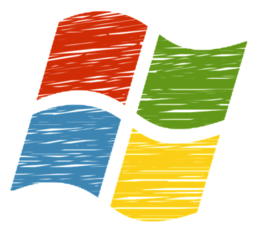 Windows10のHomeとProの違いはここ!どっちか迷ってる人へ詳しく解説
Windows10のHomeとProの違いはここ!どっちか迷ってる人へ詳しく解説 Windows10 『Home』を『Pro』へアップグレードする方法!
Windows10 『Home』を『Pro』へアップグレードする方法!Windows10の「Home/Pro/Enterprise/Education」のアップグレード方法
最初はWindows10 Homeを購入したものの、後から違うエディションが必要になる場合もあります。その場合は、エディションアップグレードができます。
アップグレードできるのは、Windows10 HomeからProまたはEducationへ、ProからEnterpriseへが可能となっています。
アップグレードの手順
エディションアップグレードする場合は、まずWindowsロゴマークをクリックし、歯車アイコンをクリックして設定画面を開きます。
設定画面の「更新とセキュリティ」をクリックします。
「更新とセキュリティ」画面左側の「ライセンス認証」をクリックします。
プロダクトキーを持っている場合は「プロダクトキーの変更」をクリックします。持っていない場合は「Microsoft Storeに移動」を選択して画面の指示に従い、支払い方法を選択し購入します。
自動でPCが再起動し、Windows10のエディションアップグレードが完了します。
Windows10 エディションのまとめ
Windows10のエディションを選択する場合は、自分がどんな機能を必要とし、どんな利用方法を求めているかを考えることができます。Windows10 ProはHomeの全機能を含み、Windows10 EnterpriseとEducationはProの全機能を含んでいます。
ただし、Windows10 EntrepriseとEducationは契約の種類も異なりますし、全機能をすべて使うかどうかも問題です。自分の使用方法・業務内容に見合ったWindows10エディションを賢く選択することが必要です。
合わせて読みたい!Windowsに関する記事一覧
 ウイルスバスターのせいでWindowsが重いときの対処法!
ウイルスバスターのせいでWindowsが重いときの対処法! 【Windows7】画面の明るさを変える「スライダ」がないときの対処法!
【Windows7】画面の明るさを変える「スライダ」がないときの対処法! 【Windows10】OneDriveの「ファイルオンデマンド」の使い方!
【Windows10】OneDriveの「ファイルオンデマンド」の使い方! 「Windows10 Pro」の機能/メリットをくわしく解説!
「Windows10 Pro」の機能/メリットをくわしく解説!


















